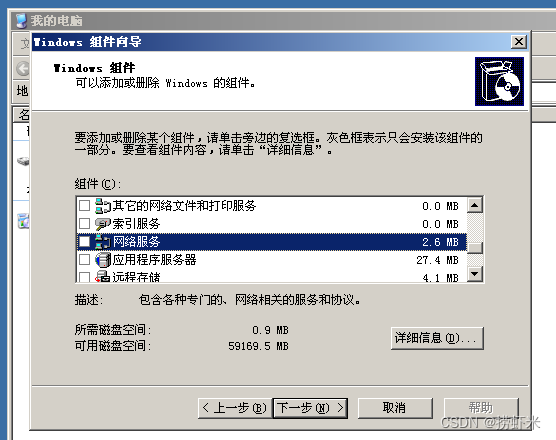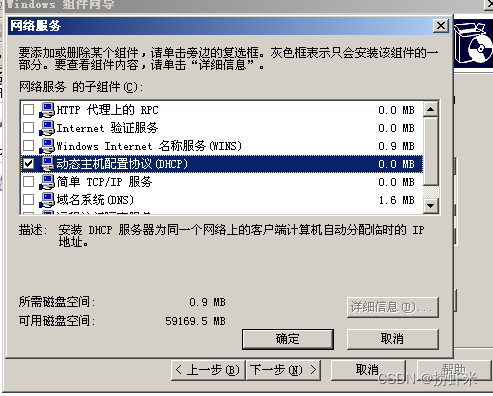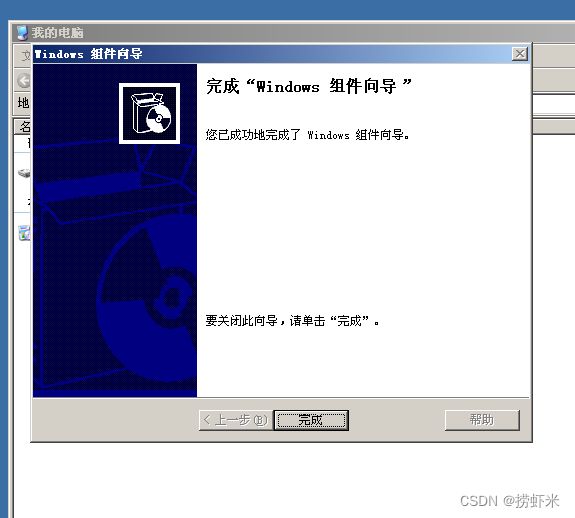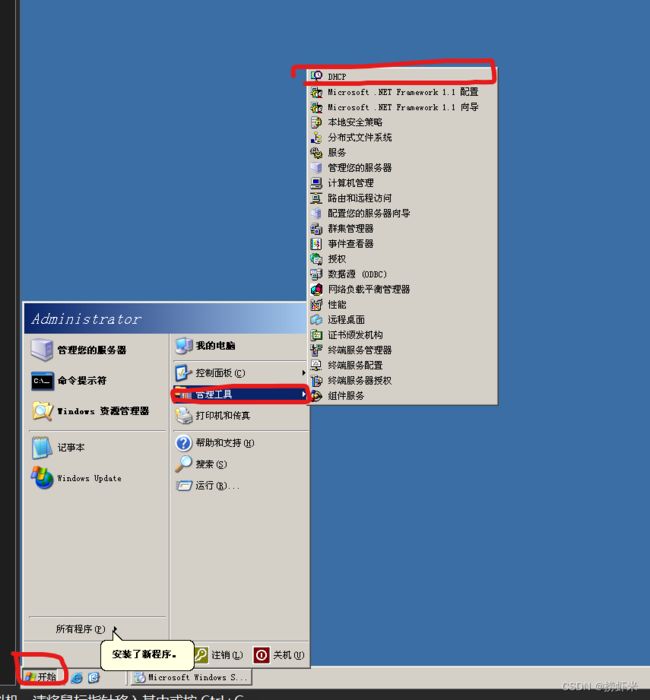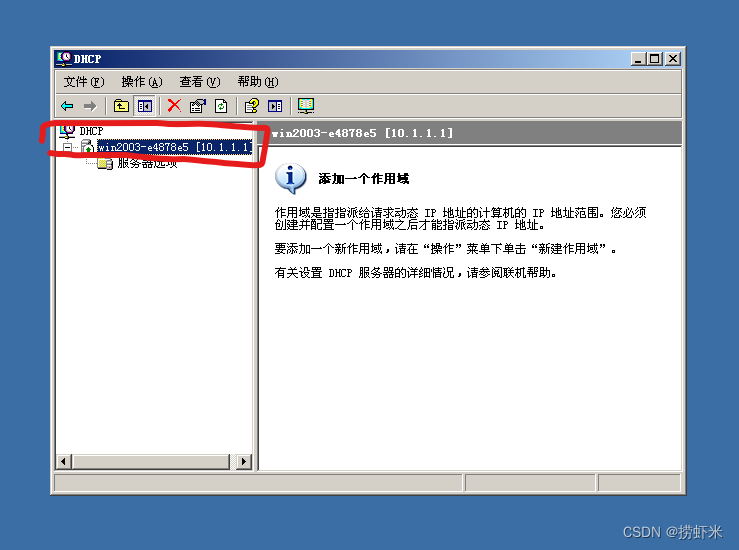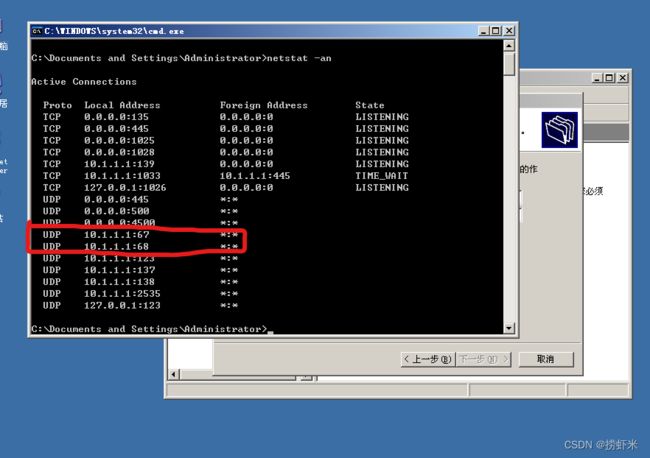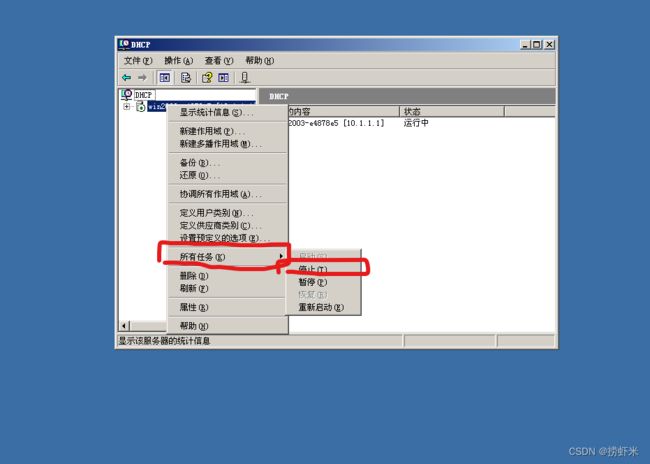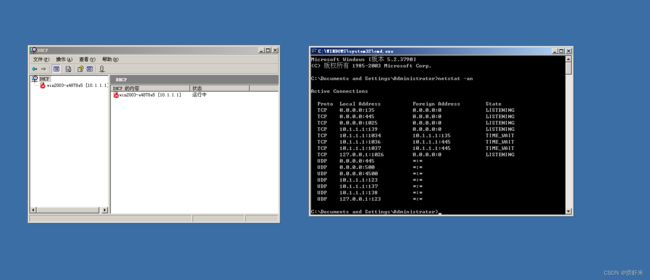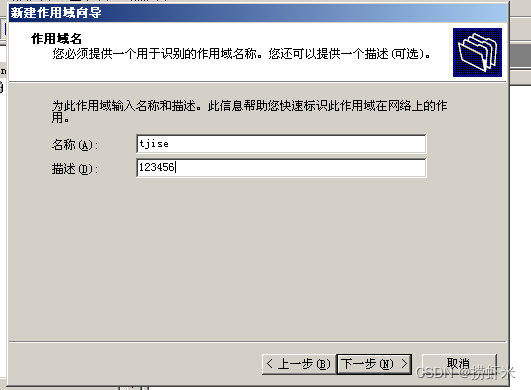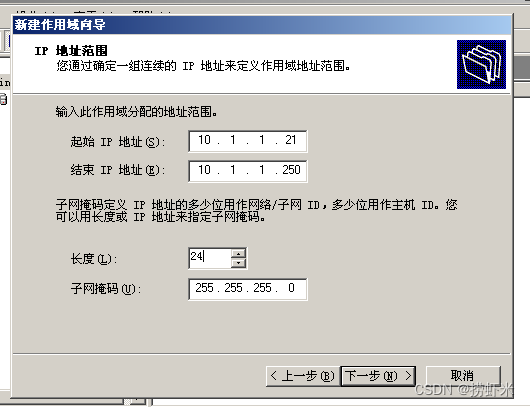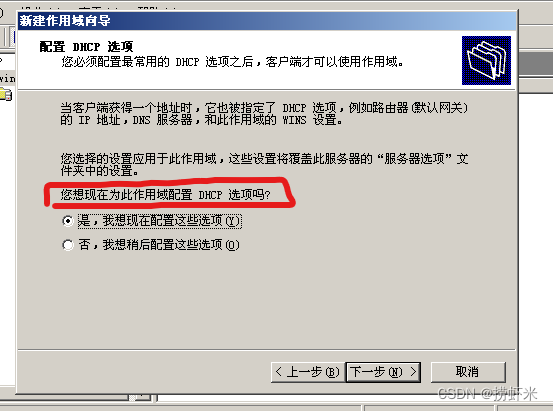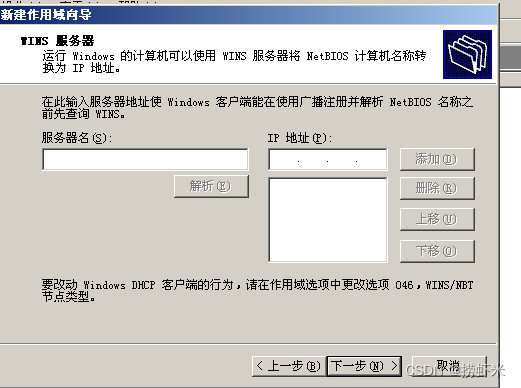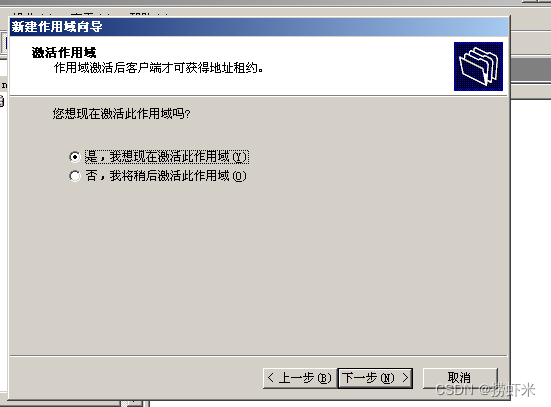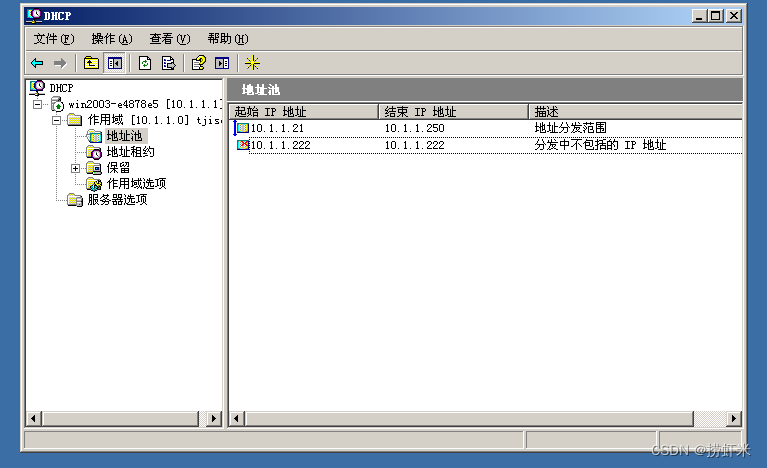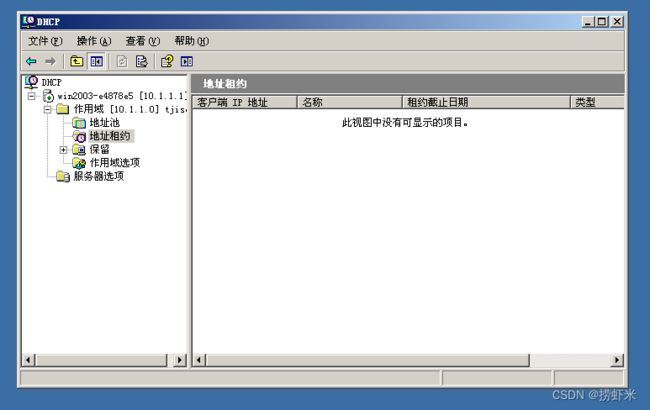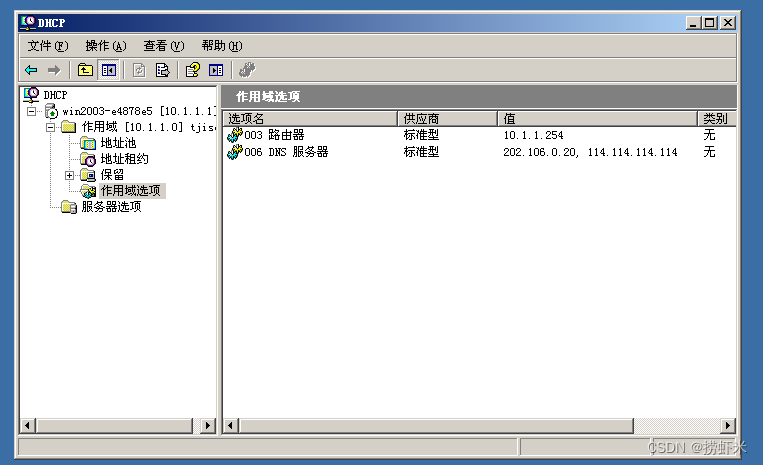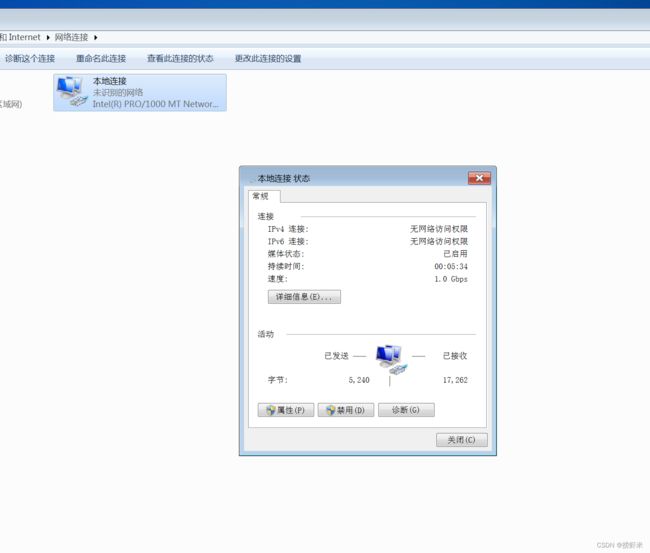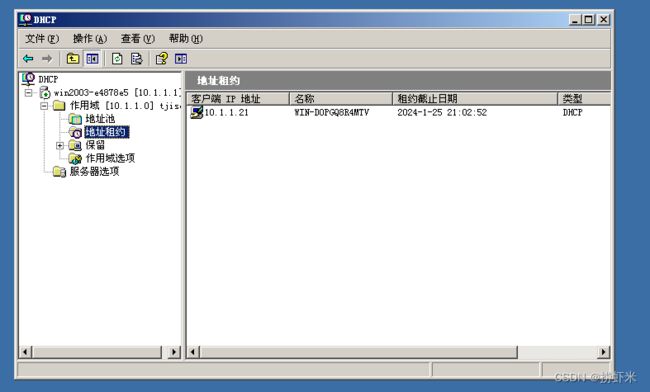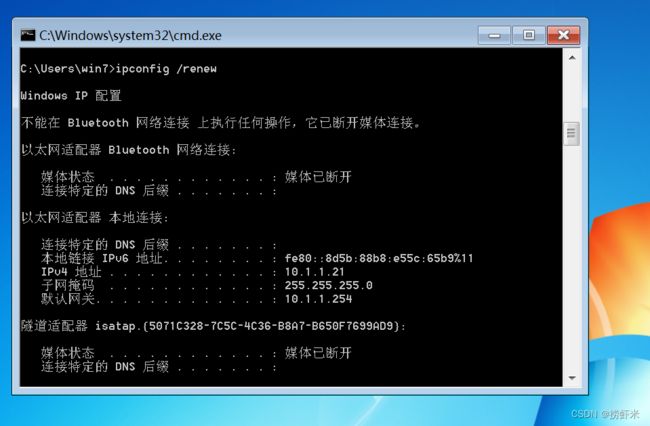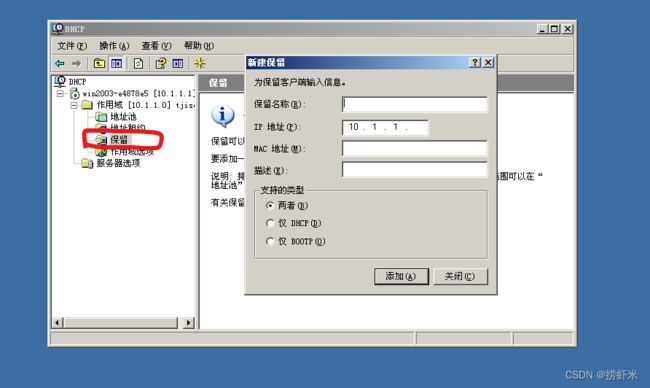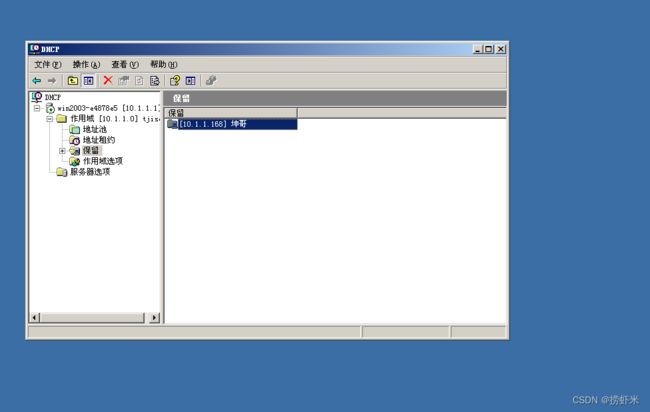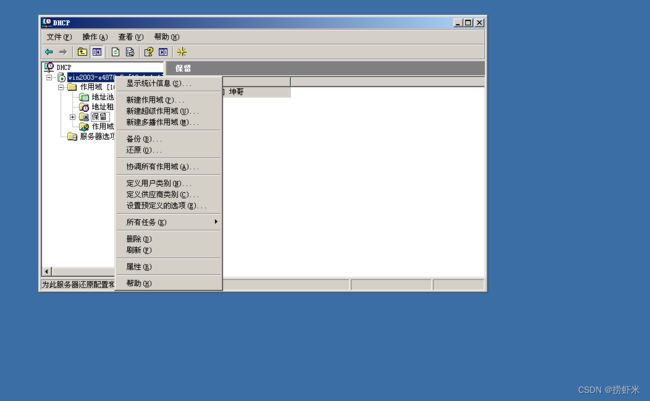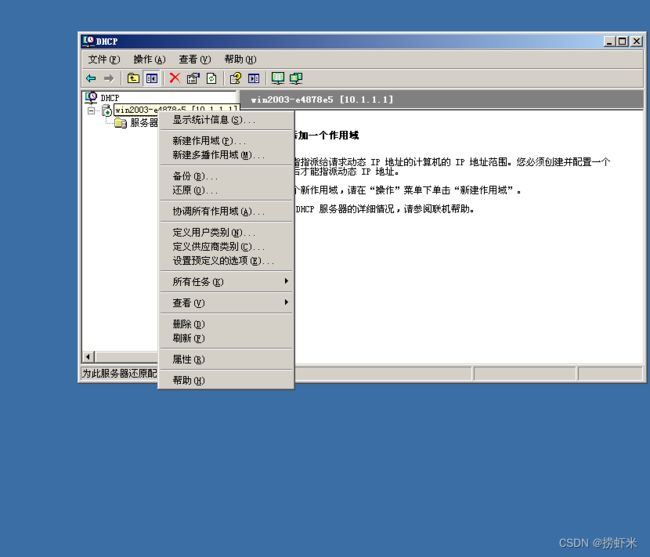自学网安-DHCP服务器
DHCP 动态主机配置协议
1、DHCP作用
(Dynamic Host Configure Protocol)自动分配IP地址
2、DHCP相关概念
地址池/作用域:(IP、子网掩码、网关、DNS、租期),DHCP协议端口是UDP 67/68
3、DHCP优点
减少工作量、避免IP冲突、提高地址利用率
4、DHCP原理
也成为DHCP租约过程,分为4个步骤:
(1)客户机发送DHCP Discovery广播包
客户机广播请求IP地址(包含客户机的MAC地址)表明自己是谁
(2)服务器响应DHCP Offer广播包
服务器响应提供的IP地址(但无子网掩码、网关等参数)
(3)客户机发送DHCP Request广播包
客户机选择IP(也可认为确认使用哪个IP)
(4) 服务器发送DHCP ACK广播包
服务器确定了租约,并提供网卡详细参数IP、掩码、网关、DNS、租期等
5、DHCP续约
当50%过后,客户机会再次发送DHCP Request包,进行续约,如服务器无响应,则继续使用并在87.5%再次DHCP Request包,进行续约,如仍然无响应,并释放IP地址,及重新发送DHCP Discovery广播包来获取IP地址,当无任何服务器响应时,自动给自己分配一个169.254.x.x/16,属于全球统一无效地址,用于临时内网通信!
实验开始
实验一获取和释放ip
实验环境:win2003(服务器),win7(客户机)
将win2003和win7置于同一网络模式下形成局域网(在现实中,你和你公司服务器属于同一局域网),都选用vmnet2
点击我的电脑--->可移动存储的设备盘--->安装可选地windows组件
不要勾选,要双击打开
勾选DHCP
确定然后下一步,会弹出让配置静态ip,点击确定来到此页面,并双击TCP/IP配置静态ip,然后确定就可
安装完毕
点击开始图标--->管理工具--->DHCP
现在此电脑就相当于一台DHCP服务器
可以查看端口号是否开启,命令:netstat -an
可以看到UDP 67,68端口都已开启
可以验证一下端口号是否为这两个,关闭DHCP服务器再次查看端口号
可以发现端口号也随之关闭,验证成功
启动DHCP服务器
开始配置服务器
右键点击服务器--->新建作用域
添加名称和描述(一般为公司名字)
下一步,分配地址(员工可用的地址),建议前后都预留一些,网关一般为ip的第一个地址或者最后一个
这里可以设置你不想给员工用的ip,比如10.1.1.222,可以只写起始地址然后点击添加
租约默认是8天
这里的DHCP选项指的是网关,DNS,我们选择是
配置网关,由于我们现在是采用局域网进行实验,暂时不用考虑到上网的问题,可以自己配置,如10.1.1.254
这里配置DNS
父域不用管(很老了基本不用)
这里是由公司买网络是运营商提供的,比如我们用202.106.0.20和114.114.114.114(一般不会是一台DNS服务器)
wins很古老不再使用直接下一步
点击是,现实中一般要先检查作用域配置是否正确,再开启
可以查看到地址池正是我们刚才设置的
地址租约是有谁从我这里拿了ip
作用域选项是我们最后设置的网关和DNS服务器
服务器搭建完毕
打开客户机开始验证
右键网络--->属性
更改适配器设置
双击本地连接弹出本地连接对话框,再点击详细信息
服务器以自动为我们分配了地址,切网关,域名服务器都是我们所设置的,DHCP服务器正是我们的win2003
返回服务器,发现也有了我们客户机的信息
两条命令
ipconfig /release 释放IP(取消租约,或者改为手动配置IP,也可以释放租约)
ipconfig /renew 重新获取IP(有IP时,发送request续约,无IP时发送Discovery重新获取IP)
现在状态
执行ipconfig /release后,发现地址等信息都没有了,我们手动释放了
返回服务器发现地址租约里面也没有了客户机
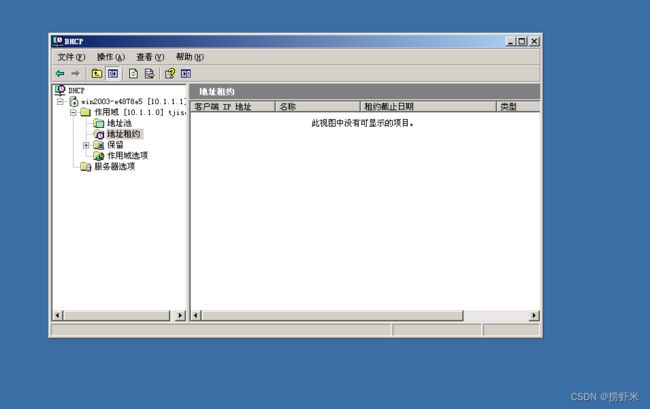 执行ipconfig /renew后,我们又获取到了ip等信息
执行ipconfig /renew后,我们又获取到了ip等信息
ipconfig /all,查看详细信息
我们可以看到更详细的信息,包括租约
这时,我们再有ip地址时执行ipconfig /renew会发生什么呢
好像没有发生什么,那么我们查看一下详细信息
会发现租约的结束时间延后了,也就是说再有ip时执行ipconfig /renew是延长租约
实验二保留ip
右键保留--->新建保留
填写保留名称,ip(客户机租约到期后你给他指定的ip),MAC地址(客户机的物理地址,详细信息里有)
回到客户机释放地址,在获取地址观察
发现重新获取的地址正是我们刚刚设置的保留ip,实验成功
实验三备份和还原
备份
DHCP如果坏了会很麻烦,所以我们可以做备份
右键服务器--->备份
新建文件夹DHCP-backup
查看下,发现有了配置文件代表成功
还原
右键作用域--->删除
右键服务器--->还原
选中刚才我们备份的文件夹确定即可
发现我们的配置都回来了,实验成功